Halaman ini menjelaskan cara membuat kontrol penayangan.
Kontrol penayangan adalah aturan yang Anda tentukan dan terapkan ke setiap konfigurasi penayangan.
Anda dapat membuat kontrol penayangan di konsol Penelusuran untuk e-commerce yang terdiri dari kondisi, yang memicu kontrol, dan tindakan yang dilakukan saat kondisi dipicu. Kemudian, Anda dapat melampirkan kontrol penayangan baru ke konfigurasi penayangan.
Hubungan antara kontrol dan konfigurasi penayangan
Konfigurasi penayangan memiliki hubungan multi-to-multi dengan kontrol. Anda dapat menambahkan beberapa kontrol ke konfigurasi penayangan, dan satu kontrol dapat dikaitkan dengan beberapa konfigurasi penayangan.
Saat membuat kontrol penayangan dan konfigurasi penayangan, Anda memilih produk (rekomendasi atau penelusuran) yang dapat menggunakan kontrol tersebut.
Kontrol penayangan hanya dapat dikaitkan dengan konfigurasi penayangan dari jenis produk yang sama. Misalnya, kontrol penayangan yang dibuat untuk rekomendasi tidak dapat dikaitkan dengan konfigurasi penayangan yang dibuat untuk penelusuran.
Konfigurasi penayangan mengelola kontrol mana yang diterapkan selama permintaan penelusuran atau prediksi. Hanya kontrol pada konfigurasi penayangan aktif untuk permintaan yang dipertimbangkan pada waktu penayangan. Misalnya, Anda telah membuat dua kontrol: kontrol bernama gShoe Sale yang meningkatkan hasil untuk merek gShoe saat sepatu ditelusuri dan kontrol bernama Lebih banyak sepatu yang memperluas kueri menggunakan istilah sepatu lari untuk menyertakan sepatu olahraga. Jika Anda hanya melampirkan kontrol Penjualan gShoe ke konfigurasi penayangan, permintaan penelusuran menggunakan konfigurasi penayangan tersebut akan meningkatkan hasil gShoe untuk kueri yang menggunakan istilah sepatu, tetapi kontrol Lebih banyak sepatu tidak berpengaruh karena tidak dilampirkan ke konfigurasi penayangan yang Anda gunakan.
Untuk mengetahui informasi selengkapnya, lihat Tentang penayangan konfigurasi.
Video dan panduan memulai cepat
- Pengantar kontrol penayangan: Kontrol penayangan memungkinkan Anda membuat aturan yang menyesuaikan cara konfigurasi penayangan menampilkan hasil penelusuran.
- Meningkatkan/mengubur: Memengaruhi peringkat dan urutan hasil dalam daftar hasil yang ditampilkan.
Tersedia untuk penelusuran dan rekomendasi.
- Filter: Menghapus hasil yang tidak lulus filter dari daftar hasil yang ditampilkan. Hanya tersedia untuk penelusuran.
- Pengalihan: Mengalihkan pengguna ke halaman tertentu, bergantung pada kueri penelusuran. Hanya tersedia untuk penelusuran.
Tutorial ini menunjukkan cara menggunakan kontrol pengalihan.
Untuk mengikuti panduan langkah demi langkah tugas ini langsung di Cloud Shell Editor, klik Pandu saya:
- Linguistik: Menyesuaikan linguistik kueri penelusuran. Hanya tersedia untuk penelusuran.
Beberapa jenis kontrol linguistik tersedia:
- Sinonim: Memperluas sinonim yang dipertimbangkan untuk kueri penelusuran.
- Sinonim satu arah: Memperluas sinonim yang dipertimbangkan secara satu arah untuk istilah tertentu.
- Jangan kaitkan: Mencegah sekelompok istilah digunakan dalam penelusuran saat istilah tertentu muncul.
- Abaikan: Mencegah istilah digunakan dalam penelusuran.
- Penggantian: Mengganti istilah dalam kueri penelusuran.
- Penyematan: Memengaruhi pengurutan hasil, menempatkan hasil pada posisi tertentu — misalnya, pada posisi 4. Tersedia untuk penelusuran dan penjelajahan.
Untuk contoh kontrol ini, lihat Tentang kontrol penayangan.
Opsi konfigurasi kontrol penayangan
Anda dapat membuat kontrol, lalu menambahkannya atau menukarnya ke konfigurasi penayangan langsung.
Anda dapat membuat hingga 100 kontrol penayangan. Jika Anda memerlukan kontrol penayangan lebih lanjut, minta kuota tambahan. Untuk mengetahui cara meminta kuota tambahan, lihat artikel Meningkatkan kuota. Konfigurasi penayangan dapat memiliki hingga 100 kontrol penayangan dari jenis apa pun selain kontrol pengalihan, yang batasnya adalah 1.000 per konfigurasi penayangan.
Anda dapat membuat kontrol penayangan dengan cara berikut:
Di halaman Kontrol di konsol Google Cloud : Di sini, Anda dapat secara opsional membuat kontrol selama proses pembuatan konfigurasi penayangan.
Anda dapat menggunakan konsol Merchandising.
Anda dapat membuat kontrol penayangan inline, menggunakan metode
Controls.create.
Menggunakan Google Cloud console
Untuk menggunakan konsol Google Cloud guna membuat kontrol penayangan:
Buka halaman Kontrol di konsol Penelusuran untuk e-commerce.
Buka halaman KontrolIkuti langkah-langkah konsol Google Cloud di bagian setiap kontrol penayangan.
Menggunakan konsol Merchandising
Konsol Merchandising adalah alat yang dirancang bagi merchandiser untuk membuat dan mengelola kontrol. Alat ini menyediakan alur persetujuan sehingga setiap kontrol dapat diusulkan oleh semua merchandiser dan ditinjau oleh pemberi persetujuan merchandiser.
Konsol Merchandising membantu membuat kontrol penayangan seperti menyematkan, menaikkan/mengubur, sinonim, dan aspek. Konsol Merchandising memiliki antarmuka yang mudah digunakan yang memungkinkan merchandiser membuat dan mengelola kontrol secara efisien. Alat ini juga memfasilitasi proses persetujuan, sehingga memungkinkan merchandiser mengajukan kontrol dan pemberi persetujuan merchandiser meninjaunya.
Di Google Cloud, untuk mengakses tab konsol Merchandising, Anda harus memiliki izin berikut minimal:
- Project Viewer (Viewer): Untuk mengakses project.
- Retail Editor: Untuk mengedit dan menyimpan setelan Konsol merchandising.
Menggunakan konsol sebagai administrator
Sebelum memulai, Anda harus menjadi administrator Google Cloud untuk mengaktifkan pengguna di konsol Merchandising.
Kemudian, lakukan inisialisasi konsol Merchandising dengan mengakses tab konsol Merchandising dalam konsol Google Cloud :
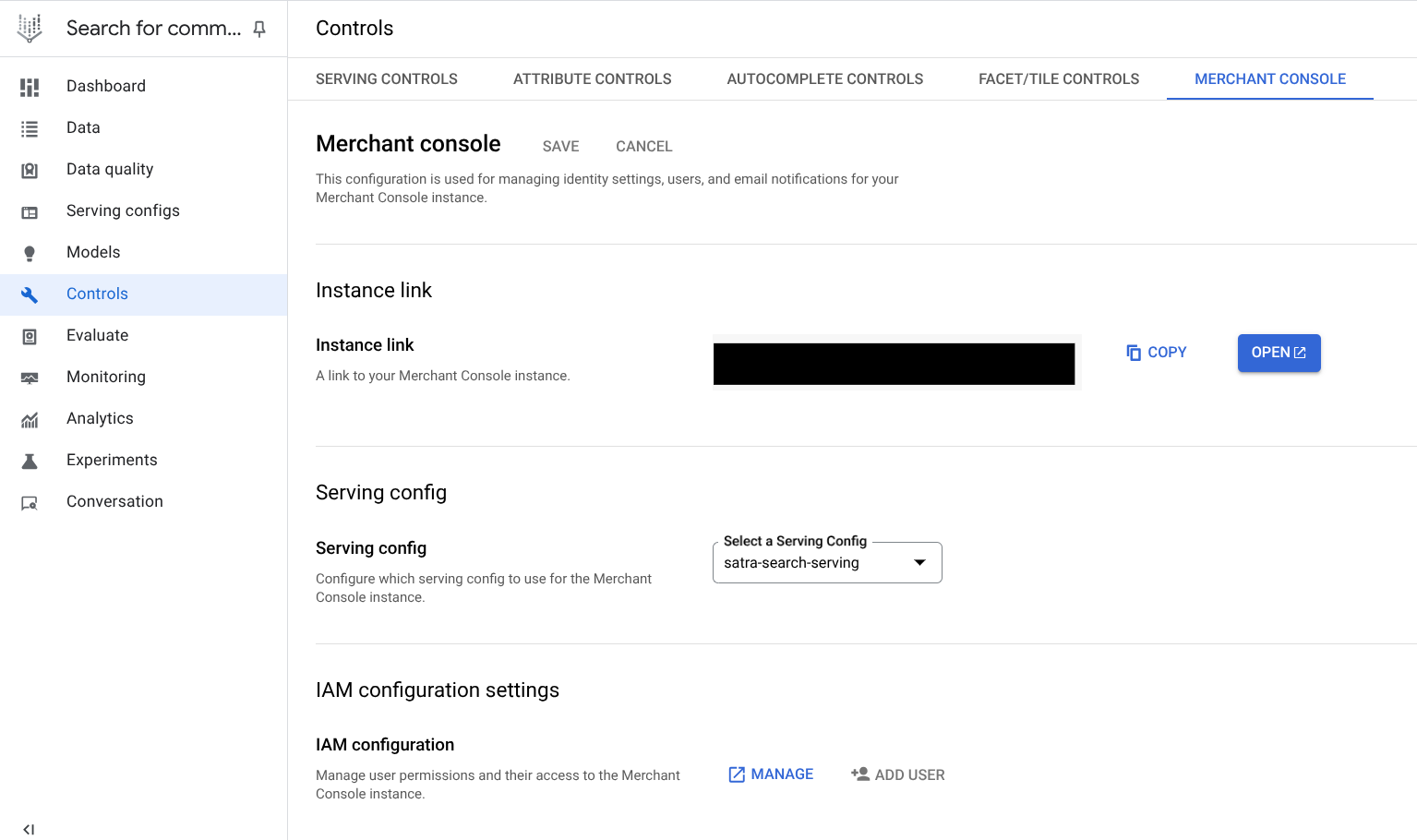
Anda memerlukan peran IAM berikut untuk mengakses, mengedit, dan menetapkan peran Kreator atau Penyetuju kepada pengguna konsol Merchandising:
- Untuk mengedit konsol Merchandising, setidaknya diperlukan peran Editor Retail.
- Untuk menetapkan peran Pembuat atau Penyetuju kepada pengguna, diperlukan peran admin IAM tingkat project.
Untuk tata letak lengkap izin level project IAM dan Vertex AI Search untuk commerce, lihat bagian [Peran administrator yang telah ditetapkan sebelumnya](/retail/docs/iam#roles) dalam dokumentasi [produk Vertex AI Search untuk commerce](/retail/docs/iam) ini.
Mengaktifkan pengguna konsol Merchandising
Jika Anda adalah administrator konsol, untuk memberi merchandiser situs akses ke konsol Merchandising dan menetapkan peran Pembuat atau Penyetuju kepada mereka: Google Cloud
-
Buka halaman Kontrol di konsol Penelusuran untuk e-commerce.
Buka halaman Kontrol - Buka tab Konsol merchandising.
- Anda dapat melihat URL unik ke konsol Merchandising yang terkait dengan Google Cloud project saat ini. Salin link atau buka langsung di konsol Google Cloud .
- Pilih konfigurasi penayangan default yang akan digunakan penjual untuk Melihat Pratinjau dan Melampirkan kontrol yang disetujui.
- Beri pengguna peran Penyetuju atau Pembuat.
- Anda dapat melihat URL unik ke konsol Merchandising yang terkait dengan project Google Cloud saat ini. Salin link atau buka langsung di Google Cloud console.
- Pilih konfigurasi penayangan default untuk Pratinjau di konsol Merchandising.
- (Opsional) Edit akses ke Konsol merchandising menggunakan fungsi berikut:
- Menambahkan pengguna: Beri pengguna akses Penyetuju atau Kreator ke Konsol merchandising.
- Menghapus pengguna: Mencabut akses ke konsol Merchandising dengan menghapus Penyetuju atau Kreator.
- Tambahkan email pemberi persetujuan. Untuk setiap kontrol yang dikirimkan oleh penjual, daftar email pemberi persetujuan akan menerima email untuk meninjau dan menyetujui kontrol ini.
Mengakses konsol sebagai pengguna
Jika Anda telah diberi akses dengan URL, Anda memiliki opsi untuk menggunakan konsol Merchandising, bukan konsol Google Cloud standar. Untuk membuat kontrol menggunakan Konsol merchandising:
- Login menggunakan kredensial yang diberikan administrator kepada Anda.
- Ikuti langkah-langkah dokumentasi Konsol merchandising di setiap bagian kontrol penayangan.
- Setelah pengiriman, Anda akan menerima email notifikasi dengan subjek [Merchant Console] Proposed control awaiting review.
- Sebagai Penyetuju, Anda dapat menyetujui, menolak, atau mengubah permintaan kontrol.
Menggunakan konsol sebagai merchandiser situs
Ikuti langkah-langkah berikut untuk mulai menggunakan konsol Merchandising sebagai merchandiser situs.
- Menetapkan alur persetujuan untuk pertanyaan.
- Buka bagian settingsSetelan di menu utama.
- Secara default, daftar pertanyaan yang telah ditentukan sebelumnya ditetapkan di layar Tentukan sasaran.
- Tambahkan pertanyaan dengan mengklik add_boxTambahkan pertanyaan untuk membantu Penyetuju memahami tujuan kontrol baru.
- Klik Simpan untuk menyimpan pertanyaan.
- Buat kontrol.
- Buka bagian Kontrol.
- Klik add_boxBuat kontrol.
- Tentukan tujuan: Semua pertanyaan yang ditentukan sebelumnya harus dijawab. Jika Anda belum menentukan pertanyaan apa pun, layar ini tidak akan muncul.
- Pilih kontrol. Tentukan jenis kontrol dan tetapkan nama ke kontrol.
- Menetapkan aturan: Untuk setiap aturan, Anda dapat menentukan pemicu dan tindakan.
- Tentukan Pemicu: Tujuannya adalah untuk menetapkan kapan kontrol ini akan diterapkan.
- Istilah kueri: Aturan ini dapat dipicu saat kueri penelusuran Anda berisi atau sama persis dengan istilah tertentu. Anda dapat menentukan istilah kueri ini.
- Rentang waktu yang berlaku: Pembatasan waktu dapat diterapkan untuk membatasi aktivasi aturan ini pada jangka waktu tertentu.
- Tentukan tindakan: Bergantung pada jenis kontrol, Anda dapat menentukan tindakan, seperti ID item dan posisi untuk kontrol penyematan.
- Melihat pratinjau aturan: Pratinjau dinamis aturan dapat dilihat di layar.
- Mengirimkan aturan: Setelah Anda mengklik Kirimkan untuk mengirimkan set aturan oleh merchandiser, Anda dapat melihat kontrol sebagai Tertunda dalam daftar kontrol.
- Menyetujui kontrol
- Untuk memberikan persetujuan bagi kontrol, klik ikon more_vertLainnya di samping kontrol dalam daftar kontrol. Pilih Tinjau.
- Layar akan ditampilkan untuk kontrol tertentu tempat Anda dapat Menyetujui, Menolak, atau Menyetujui dengan pengeditan.
-
Setelah disetujui, Anda akan dialihkan ke halaman daftar kontrol yang menampilkan kontrol sebagai Disetujui.
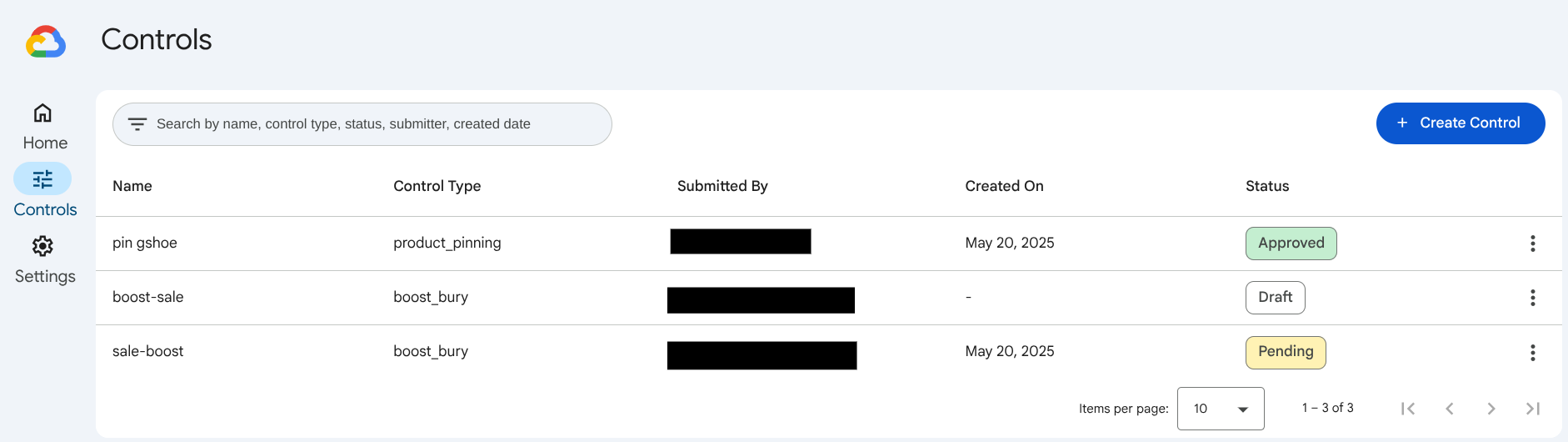
Tahapan konsol merchandising
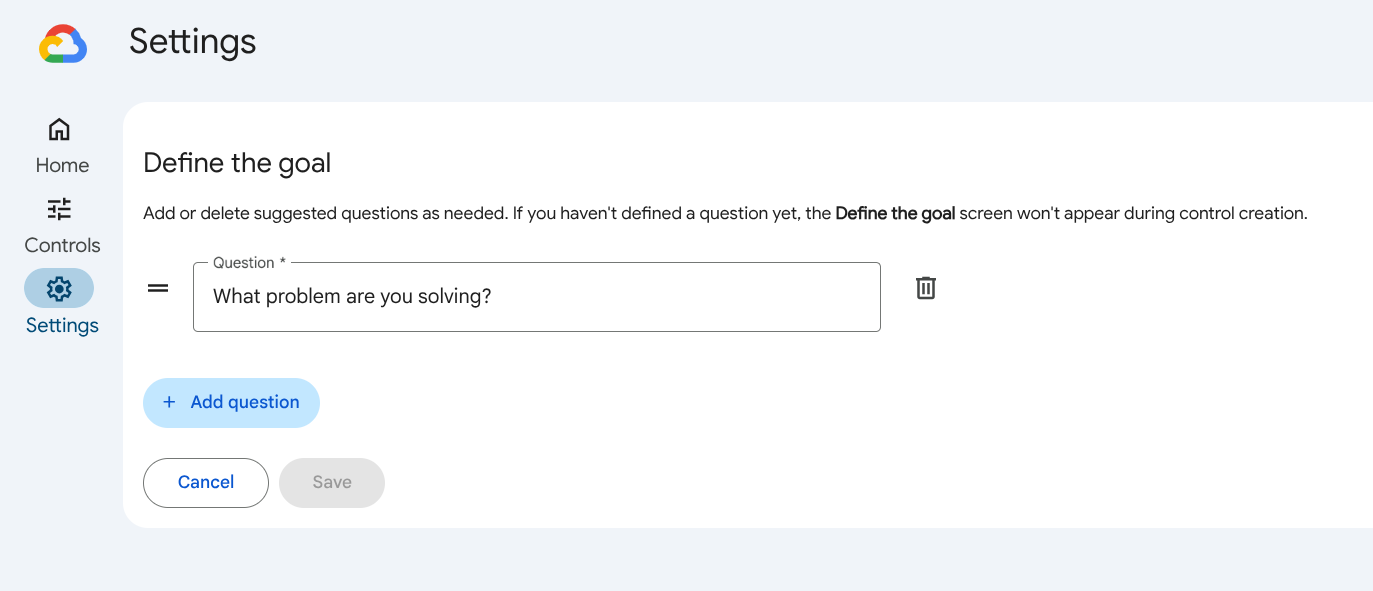
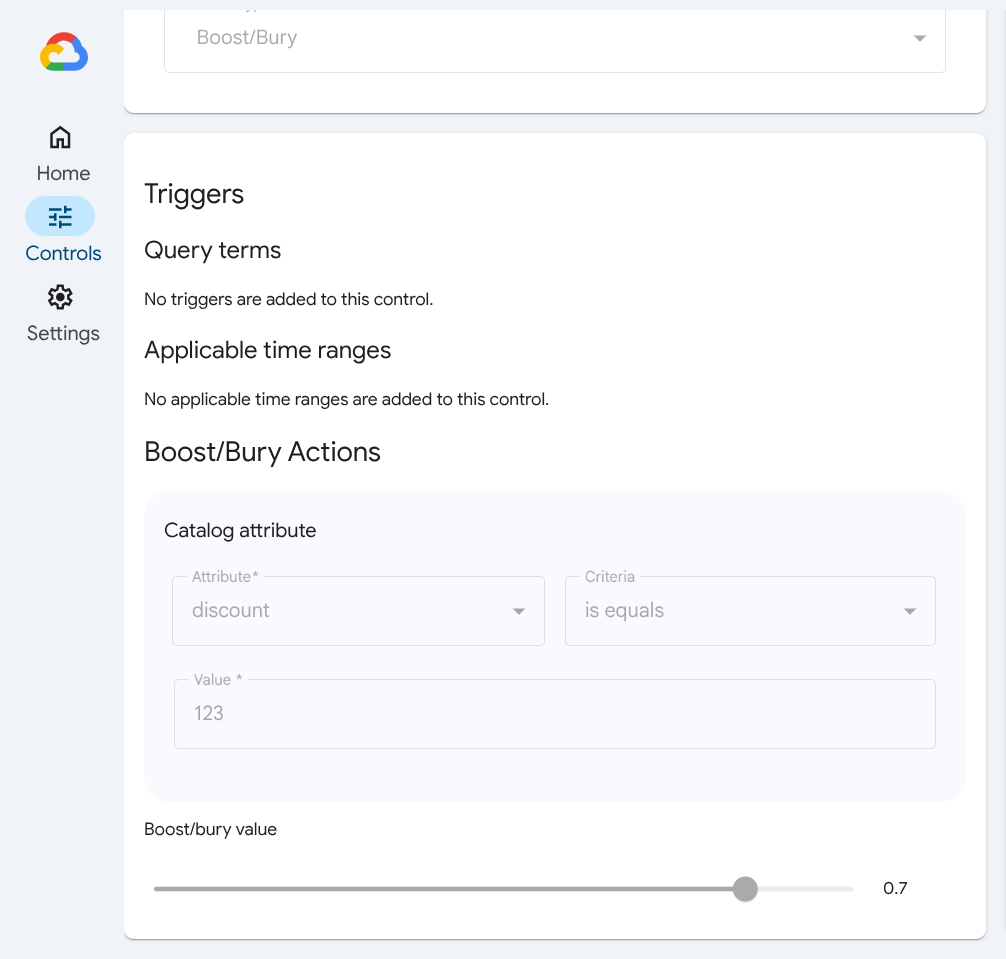
Jenis kontrol
Kontrol memiliki persyaratan yang berbeda, bergantung pada jenisnya. Buka prosedur pembuatan untuk jenis kontrol yang ingin Anda buat:
- Membuat kontrol naikkan/tenggelamkan
- Membuat kontrol filter
- Membuat kontrol pengalihan
- Membuat kontrol penyematan
- Membuat kontrol sinonim dua arah
- Membuat kontrol sinonim satu arah
- Membuat kontrol jangan kaitkan
- Membuat kontrol pengabaian
- Membuat kontrol pengganti
Membuat kontrol naikkan/tenggelamkan
Jenis kontrol ini tersedia untuk penelusuran dan rekomendasi.
Lihat Kontrol naikkan/tenggelamkan untuk mengetahui informasi selengkapnya tentang jenis kontrol ini.
Membuat kontrol peningkatan/penguburan penelusuran
Untuk membuat kontrol peningkatan/penyembunyian penelusuran:
Konsol merchandising
Klik URL yang diberikan oleh administrator. Login.
Tindakan ini akan mengarahkan Anda ke halaman Kontrol di konsol merchandising.
Klik add_boxBuat kontrol.
Tentukan tujuan untuk pengguna akhir Anda dan waktu yang diperlukan. Semua pertanyaan harus dijawab. Klik Berikutnya.
Pilih kontrol. Masukkan nama untuk kontrol Anda, pilih produk Penelusuran, lalu pilih jenis kontrol Promosikan/Sembunyikan.
Mengonfigurasi kontrol Naikkan/Turunkan:
Di bagian Pemicu, tentukan atribut katalog yang memicu kontrol ini dengan memberikan kriteria pada kueri penelusuran terkait, seperti berisi atau tidak dalam rentang. Jika tidak ada atribut katalog yang dikonfigurasi, kontrol ini akan selalu diterapkan.
Tentukan Rentang waktu yang berlaku dengan memasukkan Rentang tanggal. Jika salah satu rentang waktu yang ditentukan terpenuhi, atribut katalog akan dicocokkan dengan kueri selama salah satu rentang waktu yang ditentukan. Tambahkan rentang waktu dengan add_boxTambahkan rentang waktu.
Tentukan Tindakan Promosikan/Sembunyikan yang ingin Anda picu dengan kontrol ini. Tindakan ini ditentukan oleh Atribut katalog seperti warna, Kriteria seperti berisi,dan Nilai seperti merah.
Klik add_boxTambahkan atribut untuk menambahkan lebih banyak atribut.
Gunakan penggeser untuk menetapkan Nilai promosikan/sembunyikan. Angka negatif menyembunyikan, dan angka positif meningkatkan.
Klik Kirim untuk mengirim permintaan kontrol Anda kepada Pemberi Persetujuan. Anda akan dapat melihat status permintaan yang dikirim di Konsol Merchandising. Jika Anda berubah pikiran, Anda dapat menghapus permintaan kontrol Anda.
Cloud Console
Buka halaman Kontrol di konsol Penelusuran untuk e-commerce.
Buka halaman KontrolDi tab Kontrol penayangan, klik add_boxBuat kontrol.
Panel Buat kontrol akan terbuka.
Di bagian Preferensi, di kolom Nama kontrol, masukkan nama untuk kontrol baru Anda.
Opsional: Untuk mengubah ID kontrol yang dibuat secara otomatis, klik Edit, lalu masukkan ID kontrol baru.
Di bagian Pemilihan produk, pilih Penelusuran.
Pilih Kontrol naikkan/tenggelamkan sebagai jenis kontrol. Klik Lanjutkan.
Di bagian Pemicu, pilih jenis perilaku pengguna yang memicu kontrol ini.
Jelajahi kategori: Aturan dipicu saat pengguna menjelajahi kategori di situs Anda (
search.request.querykosong).Penelusuran: Aturan dipicu saat pengguna melakukan penelusuran di situs Anda (
search.request.querytidak kosong). Untuk menyetel kontrol ini agar dipicu saat kategori apa pun dijelajahi, atau kueri apa pun ditelusuri, lewati langkah berikut.
Opsional: Tetapkan kategori atau kueri tertentu yang dapat memicu kontrol ini, bergantung pada apakah kategori tertentu dijelajahi atau kueri tertentu ditelusuri.
Jika Anda memilih Jelajahi kategori: Di kolom Kategori, masukkan kategori yang akan memicu kontrol ini saat dijelajahi.
Jika Anda memilih Penelusuran: Klik tombol Tambahkan kueri untuk menambahkan istilah kueri (misalnya,
running shoes) yang akan difilter. Untuk setiap istilah, pilih Pencocokan sebagian atau Pencocokan penuh.
Opsional: Klik tombol Tambahkan Rentang Waktu untuk menambahkan satu atau beberapa rentang waktu saat kontrol ini dapat diterapkan.
Klik Lanjutkan untuk melanjutkan ke bagian Tindakan.
Tambahkan filter untuk atribut produk di kolom Tingkatkan/sembunyikan produk.
Gunakan sintaksis ekspresi filter yang didokumentasikan dalam Memfilter dan mengurutkan. Misalnya, untuk menentukan versi merah dan biru dari "product1" dan "product2":
(id: ANY("product1","product2")) AND (colorFamily: ANY("Red","Blue"))Untuk Nilai promosikan/sembunyikan, gunakan penggeser untuk menetapkan kekuatan promosi. Nilai positif meningkatkan hasil, dan nilai negatif menguburnya. Klik Continue.
Di bagian Konfigurasi penayangan, pilih konfigurasi penayangan yang akan diterapkan kontrolnya.
Kirim setelan kontrol Anda.
Kontrol yang baru dibuat atau diperbarui memerlukan waktu beberapa menit agar siap untuk menayangkan traffic live. Anda dapat menguji apakah perubahan telah diterapkan di halaman Evaluate di konsol.
Anda kini dapat menemukan kontrol baru yang tercantum di tab Kontrol penayangan di halaman Kontrol.
curl
Buat permintaan Control.create dengan ID kontrol dan instance
Control yang ada dalam isi permintaan.
Untuk mengetahui detail kolom, lihat
referensi API Controls dan
referensi API Controls.create.
Kontrol naik/turun dapat dipicu saat pengguna menjelajahi kategori di situs Anda (search.request.query kosong), atau saat pengguna melakukan penelusuran di situs Anda (search.request.query tidak kosong).
Contoh berikut menunjukkan kolom untuk kontrol yang dipicu penjelajahan, dengan
searchSolutionUseCase disetel ke SEARCH_SOLUTION_USE_CASE_BROWSE.
curl -X POST \ -H "Authorization: Bearer $(gcloud auth application-default print-access-token)" \ -H "Content-Type: application/json; charset=utf-8" \ --data '{ "displayName": "DISPLAY_NAME", "solutionTypes": [ "SOLUTION_TYPE_SEARCH" ], "searchSolutionUseCase": [ "SEARCH_SOLUTION_USE_CASE_BROWSE" ], "rule": { "condition": { "pageCategories": [ "CATEGORY_ABC", "CATEGORY_XYZ" ], "activeTimeRange": [ { "startTime": "START_TIMESTAMP_1", "endTime": "END_TIMESTAMP_1" }, { "startTime": "START_TIMESTAMP_2", "endTime": "END_TIMESTAMP_2" } ] }, "boostAction": { "boost": BOOST_NUMBER, "productsFilter": "FILTER_EXPRESSION" } } }' \ "https://retail.googleapis.com/v2beta/projects/PROJECT_NUMBER/locations/global/catalogs/default_catalog/controls?controlId=CONTROL_ID"
Contoh berikut menunjukkan kolom untuk kontrol yang dipicu penelusuran, dengan
searchSolutionUseCase ditetapkan ke SEARCH_SOLUTION_USE_CASE_SEARCH.
curl -X POST \ -H "Authorization: Bearer $(gcloud auth application-default print-access-token)" \ -H "Content-Type: application/json; charset=utf-8" \ --data '{ "displayName": "DISPLAY_NAME", "solutionTypes": [ "SOLUTION_TYPE_SEARCH" ], "searchSolutionUseCase": [ "SEARCH_SOLUTION_USE_CASE_SEARCH" ], "rule": { "condition": { "queryTerms": [ { "value": "VALUE_1", "fullMatch": "FULLMATCH_BOOLEAN_1" }, { "value": "VALUE_2", "fullMatch": "FULLMATCH_BOOLEAN_2" } ], "activeTimeRange": [ { "startTime": "START_TIMESTAMP_1", "endTime": "END_TIMESTAMP_1" }, { "startTime": "START_TIMESTAMP_2", "endTime": "END_TIMESTAMP_2" } ] }, "boostAction": { "boost": BOOST_NUMBER, "productsFilter": "FILTER_EXPRESSION" } } }' \ "https://retail.googleapis.com/v2beta/projects/PROJECT_NUMBER/locations/global/catalogs/default_catalog/controls?controlId=CONTROL_ID"
Kontrol yang baru dibuat atau diperbarui memerlukan waktu beberapa menit agar siap untuk menayangkan traffic live. Anda dapat menguji apakah perubahan telah diterapkan di halaman Evaluate di konsol.
Untuk menambahkan kontrol ke konfigurasi penayangan, gunakan metode ServingConfig.addControl:
Untuk mengetahui informasi selengkapnya tentang metode ini, lihat referensi API
ServingConfig.addControl.Untuk contoh metode ini, lihat Mengelola konfigurasi penayangan.
Membuat kontrol peningkatan/penguburan rekomendasi
Untuk membuat kontrol penguatan/penyembunyian rekomendasi:
Konsol merchandising
Klik URL yang diberikan oleh administrator. Login.
Tindakan ini akan mengarahkan Anda ke halaman Kontrol di konsol merchandising.
Klik add_boxBuat kontrol.
Tentukan tujuan untuk pengguna akhir Anda dan waktu yang diperlukan. Semua pertanyaan harus dijawab. Klik Berikutnya.
Pilih kontrol. Masukkan nama untuk kontrol Anda, pilih produk Jelajahi, lalu pilih jenis kontrol Promosikan/Sembunyikan.
Mengonfigurasi kontrol Naikkan/Turunkan:
Di bagian Pemicu, masukkan kategori halaman yang akan memicu kontrol. Jika tidak ada atribut katalog yang dikonfigurasi, kontrol ini akan selalu berlaku.
Tentukan Rentang waktu yang berlaku dengan memasukkan Rentang tanggal. Jika salah satu rentang waktu yang ditentukan terpenuhi, atribut katalog akan dicocokkan dengan kueri selama salah satu rentang waktu yang ditentukan. Tambahkan rentang waktu dengan add_boxTambahkan rentang waktu.
Tentukan Tindakan Promosikan/Sembunyikan yang ingin Anda picu dengan kontrol ini. Tindakan ini ditentukan oleh Atribut katalog seperti warna, Kriteria seperti berisi,dan Nilai seperti merah.
Klik add_boxTambahkan atribut untuk menambahkan lebih banyak atribut.
Gunakan penggeser untuk menetapkan Nilai promosikan/sembunyikan. Angka negatif adalah tenggelamkan, angka positif adalah tingkatkan.
Klik Kirim untuk mengirim permintaan kontrol Anda kepada Pemberi Persetujuan. Anda akan dapat melihat status permintaan yang dikirim di Konsol Merchandising. Jika Anda berubah pikiran, Anda dapat menghapus permintaan kontrol Anda.
Cloud Console
Buka halaman Kontrol di konsol Penelusuran untuk e-commerce.
Buka halaman KontrolDi tab Serving controls, klik add_boxCreate control.
Panel Buat kontrol akan terbuka.
Di bagian Preferensi, di kolom Nama kontrol, masukkan nama untuk kontrol baru Anda.
(Opsional) Untuk mengubah ID kontrol yang dibuat secara otomatis, klik Edit dan masukkan ID kontrol baru.
Di bagian Pemilihan produk, pilih Rekomendasi.
Pilih Kontrol naikkan/tenggelamkan sebagai jenis kontrol.
Klik Lanjutkan untuk melanjutkan ke bagian Tindakan.
Tambahkan filter untuk atribut produk di kolom Tingkatkan/sembunyikan produk.
Gunakan sintaksis ekspresi filter yang didokumentasikan dalam Filter rekomendasi.
Misalnya, untuk menentukan versi merah dan biru dari "product1" dan "product2":
(id: ANY("product1","product2")) AND (colorFamily: ANY("Red","Blue"))Untuk Nilai promosikan/sembunyikan, gunakan penggeser untuk menetapkan kekuatan promosi. Nilai positif meningkatkan hasil, dan nilai negatif menguburnya.
Klik Lanjutkan untuk melanjutkan ke bagian Konfigurasi penayangan.
Pilih konfigurasi penayangan yang akan diterapkan kontrolnya.
Kirim setelan kontrol Anda.
Kontrol yang baru dibuat atau diperbarui memerlukan waktu beberapa menit agar siap untuk menayangkan traffic live. Anda dapat menguji apakah perubahan telah diterapkan di halaman Evaluate di konsol.
Anda dapat menemukan kontrol baru yang tercantum di tab Kontrol penayangan di halaman Kontrol.
curl
Buat permintaan Control.create dengan ID kontrol dan instance
Control yang ada dalam isi permintaan.
Untuk mengetahui detail kolom, lihat
referensi API Controls dan
referensi API Controls.create.
Untuk membuat ekspresi filter, gunakan sintaksis ekspresi filter yang didokumentasikan dalam Rekomendasi filter.
curl -X POST \ -H "Authorization: Bearer $(gcloud auth application-default print-access-token)" \ -H "Content-Type: application/json; charset=utf-8" \ --data '{ "displayName": "DISPLAY_NAME", "solutionTypes": [ "SOLUTION_TYPE_RECOMMENDATION" ], "boostAction": { "boost": BOOST_NUMBER, "productsFilter": "FILTER_EXPRESSION" } } }' \ "https://retail.googleapis.com/v2beta/projects/PROJECT_NUMBER/locations/global/catalogs/default_catalog/controls?controlId=CONTROL_ID"
Kontrol yang baru dibuat atau diperbarui memerlukan waktu beberapa menit agar siap untuk menayangkan traffic live. Anda dapat menguji apakah perubahan telah diterapkan di halaman Evaluate di konsol.
Untuk menambahkan kontrol ke konfigurasi penayangan, gunakan metode ServingConfig.addControl:
Untuk mengetahui informasi selengkapnya tentang metode ini, lihat referensi API
ServingConfig.addControl.Untuk contoh metode ini, lihat Mengelola konfigurasi penayangan.
Membuat kontrol filter
Lihat Kontrol filter untuk mengetahui informasi selengkapnya tentang jenis kontrol ini.
Konsol merchandising
Klik URL yang diberikan oleh administrator. Login.
Tindakan ini akan mengarahkan Anda ke halaman Kontrol di konsol merchandising.
Klik add_boxBuat kontrol.
Tentukan tujuan untuk pengguna akhir Anda dan waktu yang diperlukan. Semua pertanyaan harus dijawab. Klik Berikutnya.
Pilih kontrol. Masukkan nama untuk kontrol Anda, pilih produk Penelusuran atau Jelajahi, lalu pilih jenis kontrol Filter.
Konfigurasi kontrol Filter Anda:
Di bagian Pemicu, tentukan atribut katalog yang memicu kontrol ini dengan memberikan kriteria pada kueri penelusuran atau kategori halaman terkait, seperti berisi atau tidak dalam rentang. Jika tidak ada atribut katalog yang dikonfigurasi, kontrol ini akan selalu diterapkan.
Tentukan Rentang waktu yang berlaku dengan memasukkan Rentang tanggal. Jika salah satu rentang waktu yang ditentukan terpenuhi, atribut katalog akan dicocokkan dengan kueri selama salah satu rentang waktu yang ditentukan. Tambahkan rentang waktu dengan add_boxTambahkan rentang waktu.
Tentukan Tindakan filter yang ingin Anda picu dengan kontrol ini. Tindakan ini ditentukan oleh Atribut katalog seperti warna, Kriteria seperti berisi,dan Nilai seperti merah.
Klik add_boxTambahkan atribut untuk menambahkan lebih banyak atribut.
Klik Kirim untuk mengirim permintaan kontrol Anda kepada Pemberi Persetujuan. Anda akan dapat melihat status permintaan yang dikirim di Konsol Merchandising. Jika Anda berubah pikiran, Anda dapat menghapus permintaan kontrol Anda.
Cloud Console
Buka halaman Kontrol di konsol Penelusuran untuk e-commerce.
Buka halaman KontrolDi tab Serving controls, klik add_boxCreate control.
Panel Buat kontrol akan terbuka.
Di bagian Preferensi, di kolom Nama kontrol, masukkan nama untuk kontrol baru Anda.
Opsional: Untuk mengubah ID kontrol yang dibuat secara otomatis, klik Edit, lalu masukkan ID kontrol baru.
Pilih Kontrol filter sebagai jenis kontrol.
Klik lanjutkan untuk membuka bagian Pemicu.
Pilih jenis perilaku pengguna yang memicu kontrol ini:
Jelajahi kategori: Aturan dipicu saat pengguna menjelajahi kategori di situs Anda (
search.request.querykosong).Penelusuran: Aturan dipicu saat pengguna melakukan penelusuran di situs Anda (
search.request.querytidak kosong).
Opsional: Tetapkan kondisi kontrol yang memicu aturan berdasarkan kategori yang dijelajahi, atau kueri yang ditelusuri. Opsi yang tersedia bergantung pada apakah Anda memilih Jelajahi kategori atau Telusuri:
Jika Anda memilih Jelajahi kategori: Di kolom Kategori, masukkan kategori yang akan memicu kontrol ini saat dijelajahi.
Jika Anda memilih Penelusuran: Klik tombol Tambahkan kueri untuk menambahkan istilah kueri (misalnya,
running shoes) yang akan difilter, lalu pilih salah satu opsi berikut untuk setiap istilah:- Kecocokan sebagian: Kontrol ini berlaku saat kueri berisi kecocokan sebagian dengan istilah kueri ini.
- Pencocokan penuh: Kontrol ini hanya berlaku jika kueri berisi pencocokan penuh dengan istilah kueri ini.
Jika salah satu istilah ini disertakan dalam kueri, kontrol akan diterapkan.
Opsional: Klik tombol Tambahkan Rentang Waktu untuk menambahkan satu atau beberapa rentang waktu saat kontrol ini dapat diterapkan.
Klik Lanjutkan untuk melanjutkan ke bagian Tindakan.
Tambahkan filter untuk atribut produk di kolom Tindakan filter.
Gunakan sintaksis ekspresi filter yang didokumentasikan dalam Memfilter dan mengurutkan.
Misalnya, untuk menentukan versi merah dan biru dari "product1" dan "product2":
(id: ANY("product1","product2")) AND (colorFamily: ANY("Red","Blue"))Klik Lanjutkan untuk melanjutkan ke bagian Konfigurasi penayangan.
Pilih konfigurasi penayangan yang akan diterapkan kontrolnya.
Kirim setelan kontrol Anda.
Kontrol yang baru dibuat atau diperbarui memerlukan waktu beberapa menit agar siap untuk menayangkan traffic live. Anda dapat menguji apakah perubahan telah diterapkan di halaman Evaluate di konsol.
Anda dapat menemukan kontrol baru yang tercantum di tab Kontrol penayangan di halaman Kontrol.
curl
Buat permintaan Control.create dengan ID kontrol dan instance
Control yang ada dalam isi permintaan.
Untuk mengetahui detail kolom, lihat
referensi API Controls dan
referensi API Controls.create.
Kontrol filter dapat dipicu saat pengguna menjelajahi kategori di situs Anda (search.request.query kosong), atau saat pengguna melakukan penelusuran di situs Anda (search.request.query tidak kosong).
Contoh berikut menunjukkan kolom untuk kontrol yang dipicu penjelajahan, dengan
searchSolutionUseCase disetel ke SEARCH_SOLUTION_USE_CASE_BROWSE.
curl -X POST \ -H "Authorization: Bearer $(gcloud auth application-default print-access-token)" \ -H "Content-Type: application/json; charset=utf-8" \ --data '{ "displayName": "DISPLAY_NAME", "solutionTypes": [ "SOLUTION_TYPE_SEARCH" ], "searchSolutionUseCase": [ "SEARCH_SOLUTION_USE_CASE_BROWSE" ], "rule": { "condition": { "pageCategories": [ "CATEGORY_ABC", "CATEGORY_XYZ" ], "activeTimeRange": [ { "startTime": "START_TIMESTAMP_1", "endTime": "END_TIMESTAMP_1" }, { "startTime": "START_TIMESTAMP_2", "endTime": "END_TIMESTAMP_2" } ] }, "filterAction": { "filter": "FILTER_EXPRESSION" } } }' \ "https://retail.googleapis.com/v2beta/projects/PROJECT_NUMBER/locations/global/catalogs/default_catalog/controls?controlId=CONTROL_ID"
Contoh berikut menunjukkan kolom untuk kontrol yang dipicu penelusuran, dengan
searchSolutionUseCase ditetapkan ke SEARCH_SOLUTION_USE_CASE_SEARCH.
curl -X POST \ -H "Authorization: Bearer $(gcloud auth application-default print-access-token)" \ -H "Content-Type: application/json; charset=utf-8" \ --data '{ "displayName": "DISPLAY_NAME", "solutionTypes": [ "SOLUTION_TYPE_SEARCH" ], "searchSolutionUseCase": [ "SEARCH_SOLUTION_USE_CASE_SEARCH" ], "rule": { "condition": { "pageCategories": [ "CATEGORY_ABC", "CATEGORY_XYZ" ], "activeTimeRange": [ { "startTime": "START_TIMESTAMP_1", "endTime": "END_TIMESTAMP_1" }, { "startTime": "START_TIMESTAMP_2", "endTime": "END_TIMESTAMP_2" } ] }, "filterAction": { "filter": "FILTER_EXPRESSION" } } }' \ "https://retail.googleapis.com/v2beta/projects/PROJECT_NUMBER/locations/global/catalogs/default_catalog/controls?controlId=CONTROL_ID"
Untuk menambahkan kontrol ke konfigurasi penayangan, gunakan metode ServingConfig.addControl:
Untuk mengetahui informasi selengkapnya tentang metode ini, lihat referensi API
ServingConfig.addControl.Untuk contoh metode ini, lihat Mengelola konfigurasi penayangan.
Membuat kontrol pengalihan
Lihat Kontrol pengalihan untuk mengetahui informasi selengkapnya tentang jenis kontrol ini.
Konsol merchandising
Klik URL yang diberikan oleh administrator. Login.
Tindakan ini akan mengarahkan Anda ke halaman Kontrol di konsol merchandising.
Klik add_boxBuat kontrol.
Tentukan tujuan untuk pengguna akhir Anda dan waktu yang diperlukan. Semua pertanyaan harus dijawab. Klik Berikutnya.
Pilih kontrol. Masukkan nama untuk kontrol Anda, pilih produk Penelusuran, lalu pilih jenis kontrol Pengalihan.
Konfigurasi kontrol Pengalihan Anda:
Di bagian Pemicu, tentukan atribut katalog yang memicu kontrol ini dengan memberikan kriteria pada kueri penelusuran terkait, seperti berisi atau tidak dalam rentang. Jika tidak ada atribut katalog yang dikonfigurasi, kontrol ini akan selalu diterapkan.
Tentukan Rentang waktu yang berlaku dengan memasukkan Rentang tanggal. Jika salah satu rentang waktu yang ditentukan terpenuhi, atribut katalog akan dicocokkan dengan kueri selama salah satu rentang waktu yang ditentukan. Tambahkan rentang waktu dengan add_boxTambahkan rentang waktu.
Tentukan Tindakan pengalihan yang ingin Anda picu dengan kontrol ini dengan memasukkan URL pengalihan.
Klik Kirim untuk mengirim permintaan kontrol Anda kepada Pemberi Persetujuan. Anda akan dapat melihat status permintaan yang dikirim di Konsol Merchandising. Jika Anda berubah pikiran, Anda dapat menghapus permintaan kontrol Anda.
Cloud Console
Buka halaman Kontrol di konsol Penelusuran untuk e-commerce.
Buka halaman KontrolDi tab Serving controls, klik add_boxCreate control.
Panel Buat kontrol akan terbuka.
Di bagian Preferensi, di kolom Nama kontrol, masukkan nama untuk kontrol baru Anda.
Opsional: Untuk mengubah ID kontrol yang dibuat secara otomatis, klik Edit, lalu masukkan ID kontrol baru.
Pilih Kontrol pengalihan sebagai jenis kontrol.
Klik lanjutkan untuk membuka bagian Pemicu.
Buat setidaknya satu pemicu istilah kueri atau rentang waktu. Kontrol pengalihan memerlukan setidaknya satu pemicu:
Pilih jenis perilaku pengguna yang memicu kontrol ini:
Jelajahi kategori: Aturan dipicu saat pengguna menjelajahi kategori di situs Anda (
search.request.querykosong).Penelusuran: Aturan dipicu saat pengguna melakukan penelusuran di situs Anda (
search.request.querytidak kosong).
Tetapkan kondisi kontrol yang memicu aturan berdasarkan kategori yang dijelajahi, atau kueri yang ditelusuri. Opsi yang tersedia bergantung pada apakah Anda memilih Jelajahi kategori atau Telusuri:
Jika Anda memilih Jelajahi kategori: Di kolom Kategori, masukkan kategori yang akan memicu kontrol ini saat dijelajahi.
Jika Anda memilih Penelusuran: Klik tombol Tambahkan kueri untuk menambahkan istilah kueri (misalnya,
running shoes) yang akan difilter, lalu pilih salah satu opsi berikut untuk setiap istilah:- Kecocokan sebagian: Kontrol ini berlaku saat kueri berisi kecocokan sebagian dengan istilah kueri ini.
- Pencocokan penuh: Kontrol ini hanya berlaku jika kueri berisi pencocokan penuh dengan istilah kueri ini.
Jika salah satu istilah ini disertakan dalam kueri, kontrol akan diterapkan.
Klik tombol Tambahkan Rentang Waktu untuk menambahkan satu atau beberapa rentang waktu saat kontrol ini dapat diterapkan.
Klik Lanjutkan untuk melanjutkan ke bagian Tindakan.
Masukkan URI untuk mengalihkan ke saat kontrol ini dipicu.
Klik Lanjutkan untuk melanjutkan ke bagian Konfigurasi penayangan.
Pilih konfigurasi penayangan yang akan diterapkan kontrolnya.
Kirim setelan kontrol Anda.
Kontrol yang baru dibuat atau diperbarui memerlukan waktu beberapa menit agar siap untuk menayangkan traffic live. Anda dapat menguji apakah perubahan telah diterapkan di halaman Evaluate di konsol.
Anda dapat menemukan kontrol baru yang tercantum di tab Kontrol penayangan di halaman Kontrol.
curl
Buat permintaan Control.create dengan ID kontrol dan instance
Control yang ada dalam isi permintaan.
Untuk mengetahui detail kolom, lihat
referensi API Controls dan
referensi API Controls.create.
Kontrol pengalihan dapat dipicu saat pengguna menjelajahi kategori di situs Anda (search.request.query kosong), atau saat pengguna melakukan penelusuran di situs Anda (search.request.query tidak kosong).
Contoh berikut menunjukkan kolom untuk kontrol yang dipicu penjelajahan, dengan
searchSolutionUseCase disetel ke SEARCH_SOLUTION_USE_CASE_BROWSE.
curl -X POST \ -H "Authorization: Bearer $(gcloud auth application-default print-access-token)" \ -H "Content-Type: application/json; charset=utf-8" \ --data '{ "displayName": "DISPLAY_NAME", "solutionTypes": [ "SOLUTION_TYPE_SEARCH" ], "searchSolutionUseCase": [ "SEARCH_SOLUTION_USE_CASE_BROWSE" ], "rule": { "condition": { "queryTerms": [ { "value": "VALUE_1", "fullMatch": "FULLMATCH_BOOLEAN_1" }, { "value": "VALUE_2", "fullMatch": "FULLMATCH_BOOLEAN_2" } ], "activeTimeRange": [ { "startTime": "START_TIMESTAMP_1", "endTime": "END_TIMESTAMP_1" }, { "startTime": "START_TIMESTAMP_2", "endTime": "END_TIMESTAMP_2" } ] }, "redirectAction": { "redirectUri": "REDIRECT_URI", } } }' \ "https://retail.googleapis.com/v2beta/projects/PROJECT_NUMBER/locations/global/catalogs/default_catalog/controls?controlId=CONTROL_ID"
Contoh berikut menunjukkan kolom untuk kontrol yang dipicu penelusuran, dengan
searchSolutionUseCase ditetapkan ke SEARCH_SOLUTION_USE_CASE_SEARCH.
curl -X POST \ -H "Authorization: Bearer $(gcloud auth application-default print-access-token)" \ -H "Content-Type: application/json; charset=utf-8" \ --data '{ "displayName": "DISPLAY_NAME", "solutionTypes": [ "SOLUTION_TYPE_SEARCH" ], "searchSolutionUseCase": [ "SEARCH_SOLUTION_USE_CASE_SEARCH" ], "rule": { "condition": { "queryTerms": [ { "value": "VALUE_1", "fullMatch": "FULLMATCH_BOOLEAN_1" }, { "value": "VALUE_2", "fullMatch": "FULLMATCH_BOOLEAN_2" } ], "activeTimeRange": [ { "startTime": "START_TIMESTAMP_1", "endTime": "END_TIMESTAMP_1" }, { "startTime": "START_TIMESTAMP_2", "endTime": "END_TIMESTAMP_2" } ] }, "redirectAction": { "redirectUri": "REDIRECT_URI", } } }' \ "https://retail.googleapis.com/v2beta/projects/PROJECT_NUMBER/locations/global/catalogs/default_catalog/controls?controlId=CONTROL_ID"
Untuk menambahkan kontrol ke konfigurasi penayangan, gunakan metode ServingConfig.addControl:
Untuk mengetahui informasi selengkapnya tentang metode ini, lihat referensi API
ServingConfig.addControl.Untuk contoh metode ini, lihat Mengelola konfigurasi penayangan.
Membuat kontrol sinonim dua arah
Lihat Kontrol sinonim dua arah untuk mengetahui informasi selengkapnya tentang jenis kontrol ini.
Konsol merchandising
Klik URL yang diberikan oleh administrator. Login.
Tindakan ini akan mengarahkan Anda ke halaman Kontrol di konsol merchandising.
Klik add_boxBuat kontrol.
Tentukan tujuan untuk pengguna akhir Anda dan waktu yang diperlukan. Semua pertanyaan harus dijawab. Klik Berikutnya.
Pilih kontrol. Masukkan nama untuk kontrol Anda, pilih produk Penelusuran, lalu pilih jenis kontrol Sinonim.
Konfigurasi kontrol Sinonim dua arah:
Di bagian Pemicu, tentukan atribut katalog yang memicu kontrol ini dengan memberikan kriteria pada kueri penelusuran terkait, seperti berisi atau tidak dalam rentang. Jika tidak ada atribut katalog yang dikonfigurasi, kontrol ini akan selalu diterapkan.
Tentukan Rentang waktu yang berlaku dengan memasukkan Rentang tanggal. Jika salah satu rentang waktu yang ditentukan terpenuhi, atribut katalog akan dicocokkan dengan kueri selama salah satu rentang waktu yang ditentukan. Tambahkan rentang waktu dengan add_boxTambahkan rentang waktu.
Tentukan Jenis sinonim yang ingin Anda picu dengan kontrol ini. Pilih Dua arah. Lihat bagian Sinonim untuk mengetahui informasi selengkapnya tentang jenis sinonim.
Klik Kirim. Tindakan ini akan membawa Anda ke layar konfigurasi Sinonim dua arah yang mendetail.
Masukkan sinonim di kolom di bagian Tindakan sinonim dua arah. Tindakan ini menautkan istilah secara dua arah agar diperlakukan sama dalam hasil penelusuran, sehingga kueri sofa merah akan menghasilkan sofa merah marun, tetapi kueri sofa marun akan diperluas untuk menyertakan semua jenis sofa merah, seperti merah tua atau merah muda.
Kirim lagi untuk mengirim permintaan kontrol Anda kepada Pemberi Persetujuan. Anda akan dapat melihat status permintaan yang dikirim di Konsol Merchandising. Jika Anda berubah pikiran, Anda dapat menghapus permintaan kontrol Anda.
Cloud Console
Buka halaman Kontrol di konsol Penelusuran untuk e-commerce.
Buka halaman KontrolDi tab Serving controls, klik add_boxCreate control.
Di kolom Nama kontrol, masukkan nama untuk kontrol baru Anda.
Panel Buat kontrol akan terbuka.
Anda akan berada di bagian Preferensi.
Opsional: Untuk mengubah ID kontrol yang dibuat secara otomatis, klik Edit, lalu masukkan ID kontrol baru.
Pilih Kontrol sinonim dua arah sebagai jenis kontrol.
Klik lanjutkan untuk membuka bagian Pemicu.
Opsional: Klik tombol Tambahkan Rentang Waktu untuk menambahkan satu atau beberapa rentang waktu saat kontrol ini dapat diterapkan.
Klik Lanjutkan untuk melanjutkan ke bagian Tindakan.
Di kolom Sinonim, masukkan 2 hingga 100 istilah kueri (misalnya,
shirtdantop) yang harus menjadi sinonim satu sama lain.Jika salah satu istilah ini disertakan dalam kueri, penelusuran menganggap istilah kueri lainnya sebagai sinonim dari istilah yang disertakan.
Klik Lanjutkan untuk melanjutkan ke bagian Konfigurasi penayangan.
Pilih konfigurasi penayangan yang akan diterapkan kontrolnya.
Kirim setelan kontrol Anda.
Kontrol yang baru dibuat atau diperbarui memerlukan waktu beberapa menit agar siap untuk menayangkan traffic live. Anda dapat menguji apakah perubahan telah diterapkan di halaman Evaluate di konsol.
Anda dapat menemukan kontrol baru yang tercantum di tab Kontrol penayangan di halaman Kontrol.
curl
Buat permintaan Control.create dengan ID kontrol dan instance
Control yang ada dalam isi permintaan.
Untuk mengetahui detail kolom, lihat
referensi API Controls dan
referensi API Controls.create.
curl -X POST \ -H "Authorization: Bearer $(gcloud auth application-default print-access-token)" \ -H "Content-Type: application/json; charset=utf-8" \ --data '{ "displayName": "DISPLAY_NAME", "solutionTypes": [ "SOLUTION_TYPE_SEARCH" ], "rule": { "condition": { "activeTimeRange": [ { "startTime": "START_TIMESTAMP_1", "endTime": "END_TIMESTAMP_1" }, { "startTime": "START_TIMESTAMP_2", "endTime": "END_TIMESTAMP_2" } ] }, "twoWaySynonymAction": { "synonyms": [ "SYNONYM_1", "SYNONYM_2" ] } } }' \ "https://retail.googleapis.com/v2beta/projects/PROJECT_NUMBER/locations/global/catalogs/default_catalog/controls?controlId=CONTROL_ID"
Untuk menambahkan kontrol ke konfigurasi penayangan, gunakan
metode ServingConfig.addControl. Lihat
Menambahkan kontrol ke konfigurasi penayangan secara inline.
Membuat kontrol sinonim satu arah
Lihat Kontrol sinonim satu arah untuk mengetahui informasi selengkapnya tentang jenis kontrol ini.
Konsol merchandising
Klik URL yang diberikan oleh administrator. Login.
Tindakan ini akan mengarahkan Anda ke halaman Kontrol di konsol merchandising.
Klik add_boxBuat kontrol.
Tentukan tujuan untuk pengguna akhir Anda dan waktu yang diperlukan. Semua pertanyaan harus dijawab. Klik Berikutnya.
Pilih kontrol. Masukkan nama untuk kontrol Anda, pilih produk Penelusuran, lalu pilih jenis kontrol Sinonim.
Konfigurasi kontrol Sinonim satu arah:
Di bagian Pemicu, tentukan atribut katalog yang memicu kontrol ini dengan memberikan kriteria pada kueri penelusuran terkait, seperti berisi atau tidak dalam rentang. Jika tidak ada atribut katalog yang dikonfigurasi, kontrol ini akan selalu diterapkan.
Tentukan Rentang waktu yang berlaku dengan memasukkan Rentang tanggal. Jika salah satu rentang waktu yang ditentukan terpenuhi, atribut katalog akan dicocokkan dengan kueri selama salah satu rentang waktu yang ditentukan. Tambahkan rentang waktu dengan add_boxTambahkan rentang waktu.
Tentukan Jenis sinonim yang ingin Anda picu dengan kontrol ini. Pilih Satu arah. Lihat bagian Sinonim untuk mengetahui informasi selengkapnya tentang jenis sinonim.
Klik Kirim. Tindakan ini akan mengarahkan Anda ke layar konfigurasi Sinonim satu arah yang mendetail.
Masukkan sinonim Anda di kolom di bagian Tindakan sinonim satu arah. Tindakan ini menautkan istilah secara satu arah agar diperlakukan sama dalam hasil penelusuran, sehingga kueri sofa merah mencakup sofa merah marun, tetapi kueri sofa merah marun tidak menampilkan jenis sofa merah lainnya, sehingga membatasi hasil hanya pada sofa merah marun.
Klik Kirim lagi untuk mengirim permintaan kontrol Anda kepada Pemberi Persetujuan. Anda akan dapat melihat status permintaan yang dikirim di Konsol Merchandising. Jika Anda berubah pikiran, Anda dapat menghapus permintaan kontrol Anda.
Cloud Console
Buka halaman Kontrol di konsol Penelusuran untuk e-commerce.
Buka halaman KontrolDi tab Serving controls, klik add_boxCreate control.
Panel Buat kontrol akan terbuka.
Di bagian Preferensi, di kolom Nama kontrol, masukkan nama untuk kontrol baru Anda.
Opsional: Untuk mengubah ID kontrol yang dibuat secara otomatis, klik Edit, lalu masukkan ID kontrol baru.
Pilih Kontrol sinonim satu arah sebagai jenis kontrol.
Klik lanjutkan untuk membuka bagian Pemicu.
Opsional: Klik tombol Tambahkan Rentang Waktu untuk menambahkan satu atau beberapa rentang waktu saat kontrol ini dapat diterapkan.
Klik Lanjutkan untuk melanjutkan ke bagian Tindakan.
Di kolom Istilah kueri, masukkan istilah (misalnya,
shoes) yang harus memiliki sinonim yang terkait dengannya jika salah satu istilah tersebut disertakan dalam kueri.Di kolom Sinonim, masukkan istilah yang harus digunakan sebagai sinonim untuk istilah kueri yang Anda tentukan (misalnya,
sneakersdansandalssebagai sinonim satu arah untuk istilah kuerishoes).Klik Lanjutkan untuk melanjutkan ke bagian Konfigurasi penayangan.
Pilih konfigurasi penayangan yang akan diterapkan kontrolnya.
Kirim setelan kontrol Anda.
Kontrol yang baru dibuat atau diperbarui memerlukan waktu beberapa menit agar siap untuk menayangkan traffic live. Anda dapat menguji apakah perubahan telah diterapkan di halaman Evaluate di konsol.
Anda dapat menemukan kontrol baru yang tercantum di tab Kontrol penayangan di halaman Kontrol.
curl
Buat permintaan Control.create dengan ID kontrol dan instance
Control yang ada dalam isi permintaan.
Untuk mengetahui detail kolom, lihat
referensi API Controls dan
referensi API Controls.create.
curl -X POST \ -H "Authorization: Bearer $(gcloud auth application-default print-access-token)" \ -H "Content-Type: application/json; charset=utf-8" \ --data '{ "displayName": "DISPLAY_NAME", "solutionTypes": [ "SOLUTION_TYPE_SEARCH" ], "rule": { "condition": { "activeTimeRange": [ { "startTime": "START_TIMESTAMP_1", "endTime": "END_TIMESTAMP_1" }, { "startTime": "START_TIMESTAMP_2", "endTime": "END_TIMESTAMP_2" } ] }, "oneWaySynonymAction": { "synonyms": [ "queryTerms": [ "QUERY_TERM_1", "QUERY_TERM_2" ], "synonyms": [ "SYNONYM_1", "SYNONYM_2" ] ] } } }' \ "https://retail.googleapis.com/v2beta/projects/PROJECT_NUMBER/locations/global/catalogs/default_catalog/controls?controlId=CONTROL_ID"
Untuk menambahkan kontrol ke konfigurasi penayangan, gunakan metode ServingConfig.addControl:
Untuk mengetahui informasi selengkapnya tentang metode ini, lihat referensi API
ServingConfig.addControl.Untuk contoh metode ini, lihat Mengelola konfigurasi penayangan.
Membuat kontrol jangan kaitkan
Lihat Kontrol jangan kaitkan untuk mengetahui informasi selengkapnya tentang jenis kontrol ini.
Konsol merchandising
Klik URL yang diberikan oleh administrator. Login.
Tindakan ini akan mengarahkan Anda ke halaman Kontrol di konsol merchandising.
Klik add_boxBuat kontrol.
Tentukan tujuan untuk pengguna akhir Anda dan waktu yang diperlukan. Semua pertanyaan harus dijawab. Klik Berikutnya.
Pilih kontrol. Masukkan nama untuk kontrol Anda, pilih produk Penelusuran, lalu pilih jenis kontrol Jangan kaitkan.
Konfigurasi kontrol Jangan kaitkan:
Di bagian Pemicu, tentukan atribut katalog yang memicu kontrol ini dengan memberikan kriteria pada kueri penelusuran terkait, seperti berisi atau tidak dalam rentang. Jika tidak ada atribut katalog yang dikonfigurasi, kontrol ini akan selalu diterapkan.
Tentukan Rentang waktu yang berlaku dengan memasukkan Rentang tanggal. Jika salah satu rentang waktu yang ditentukan terpenuhi, atribut katalog akan dicocokkan dengan kueri selama salah satu rentang waktu yang ditentukan. Tambahkan rentang waktu dengan add_boxTambahkan rentang waktu.
Di bagian Jangan kaitkan tindakan, tentukan istilah yang tidak boleh dikaitkan dengan istilah kueri yang Anda masukkan di bagian Pemicu sebelumnya. Masukkan masing-masing istilah tersebut ke kolom istilah kueri dan istilah yang tidak terkait.
Klik Kirim untuk mengirim permintaan kontrol Anda kepada Pemberi Persetujuan. Anda akan dapat melihat status permintaan yang dikirim di Konsol Merchandising. Jika Anda berubah pikiran, Anda dapat menghapus permintaan kontrol Anda.
Cloud Console
Buka halaman Kontrol di konsol Penelusuran untuk e-commerce.
Buka halaman KontrolDi tab Serving controls, klik add_boxCreate control.
Panel Buat kontrol akan terbuka.
Di bagian Preferensi, di kolom Nama kontrol, masukkan nama untuk kontrol baru Anda.
Opsional: Untuk mengubah ID kontrol yang dibuat secara otomatis, klik Edit, lalu masukkan ID kontrol baru.
Pilih Jangan kaitkan kontrol sebagai jenis kontrol.
Klik lanjutkan untuk membuka bagian Pemicu.
Opsional: Klik tombol Tambahkan Rentang Waktu untuk menambahkan satu atau beberapa rentang waktu saat kontrol ini dapat diterapkan.
Klik Lanjutkan untuk melanjutkan ke bagian Tindakan.
Di kolom Istilah kueri, masukkan istilah (misalnya,
gShoe) yang ingin Anda bedakan secara eksplisit dari istilah lainnya.Di kolom Istilah yang tidak terkait, masukkan istilah yang akan dibatalkan kaitannya dari hasil penelusuran dengan istilah kueri yang telah Anda tentukan.
Misalnya, Anda dapat membatalkan pengaitan istilah kueri
gShoedari istilahcheap.Klik Lanjutkan untuk melanjutkan ke bagian Konfigurasi penayangan.
Pilih konfigurasi penayangan yang akan diterapkan kontrolnya.
Kirim setelan kontrol Anda.
Kontrol yang baru dibuat atau diperbarui memerlukan waktu beberapa menit agar siap untuk menayangkan traffic live. Anda dapat menguji apakah perubahan telah diterapkan di halaman Evaluate di konsol.
Anda dapat menemukan kontrol baru yang tercantum di tab Kontrol penayangan di halaman Kontrol.
curl
Buat permintaan Control.create dengan ID kontrol dan instance
Control yang ada dalam isi permintaan.
Untuk mengetahui detail kolom, lihat
referensi API Controls dan
referensi API Controls.create.
curl -X POST \ -H "Authorization: Bearer $(gcloud auth application-default print-access-token)" \ -H "Content-Type: application/json; charset=utf-8" \ --data '{ "displayName": "DISPLAY_NAME", "solutionTypes": [ "SOLUTION_TYPE_SEARCH" ], "rule": { "condition": { "activeTimeRange": [ { "startTime": "START_TIMESTAMP_1", "endTime": "END_TIMESTAMP_1" }, { "startTime": "START_TIMESTAMP_2", "endTime": "END_TIMESTAMP_2" } ] }, "doNotAssociateAction": { "queryTerms": [ "QUERY_TERM_1", "QUERY_TERM_2" ], "doNotAssociateTerms": [ "DISSOCIATED_TERM_1", "DISSOCIATED_TERM_2" ] ] } } }' \ "https://retail.googleapis.com/v2beta/projects/PROJECT_NUMBER/locations/global/catalogs/default_catalog/controls?controlId=CONTROL_ID"
Untuk menambahkan kontrol ke konfigurasi penayangan, gunakan metode ServingConfig.addControl:
Untuk mengetahui informasi selengkapnya tentang metode ini, lihat referensi API
ServingConfig.addControl.Untuk contoh metode ini, lihat Mengelola konfigurasi penayangan.
Membuat kontrol abaikan
Lihat Kontrol abaikan untuk mengetahui informasi selengkapnya tentang jenis kontrol ini.
Konsol merchandising
Klik URL yang diberikan oleh administrator. Login.
Tindakan ini akan mengarahkan Anda ke halaman Kontrol di konsol merchandising.
Klik add_boxBuat kontrol.
Tentukan tujuan untuk pengguna akhir Anda dan waktu yang diperlukan. Semua pertanyaan harus dijawab. Klik Berikutnya.
Pilih kontrol. Masukkan nama untuk kontrol Anda, pilih produk Penelusuran, lalu pilih jenis kontrol Abaikan.
Konfigurasi kontrol Abaikan:
Di bagian Pemicu, tentukan atribut katalog yang memicu kontrol ini dengan memberikan kriteria pada kueri penelusuran terkait, seperti berisi atau tidak dalam rentang. Jika tidak ada atribut katalog yang dikonfigurasi, kontrol ini akan selalu diterapkan.
Tentukan Rentang waktu yang berlaku dengan memasukkan Rentang tanggal. Jika salah satu rentang waktu yang ditentukan terpenuhi, atribut katalog akan dicocokkan dengan kueri selama salah satu rentang waktu yang ditentukan. Tambahkan rentang waktu dengan add_boxTambahkan rentang waktu.
Masukkan istilah yang ingin Anda abaikan di bagian Abaikan tindakan.
Klik Kirim untuk mengirim permintaan kontrol Anda kepada Pemberi Persetujuan. Anda akan dapat melihat status permintaan yang dikirim di Konsol Merchandising. Jika Anda berubah pikiran, Anda dapat menghapus permintaan kontrol Anda.
Cloud Console
Buka halaman Kontrol di konsol Penelusuran untuk e-commerce.
Buka halaman KontrolDi tab Serving controls, klik add_boxCreate control.
Panel Buat kontrol akan terbuka.
Di bagian Preferensi, di kolom Nama kontrol, masukkan nama untuk kontrol baru Anda.
Opsional: Untuk mengubah ID kontrol yang dibuat secara otomatis, klik Edit, lalu masukkan ID kontrol baru.
Pilih Jangan kaitkan kontrol sebagai jenis kontrol.
Klik lanjutkan untuk membuka bagian Pemicu.
Opsional: Klik tombol Tambahkan Rentang Waktu untuk menambahkan satu atau beberapa rentang waktu saat kontrol ini dapat diterapkan.
Klik Lanjutkan untuk melanjutkan ke bagian Tindakan.
Di kolom Istilah yang diabaikan, masukkan istilah (misalnya,
shoddy) yang ingin Anda abaikan dalam penelusuran saat dimasukkan sebagai istilah kueri.Klik Lanjutkan untuk melanjutkan ke bagian Konfigurasi penayangan.
Pilih konfigurasi penayangan yang akan diterapkan kontrolnya.
Kirim setelan kontrol Anda.
Kontrol yang baru dibuat atau diperbarui memerlukan waktu beberapa menit agar siap untuk menayangkan traffic live. Anda dapat menguji apakah perubahan telah diterapkan di halaman Evaluate di konsol.
Anda dapat menemukan kontrol baru yang tercantum di tab Kontrol penayangan di halaman Kontrol.
curl
Buat permintaan Control.create dengan ID kontrol dan instance
Control yang ada dalam isi permintaan.
Untuk mengetahui detail kolom, lihat
referensi API Controls dan
referensi API Controls.create.
curl -X POST \ -H "Authorization: Bearer $(gcloud auth application-default print-access-token)" \ -H "Content-Type: application/json; charset=utf-8" \ --data '{ "displayName": "DISPLAY_NAME", "solutionTypes": [ "SOLUTION_TYPE_SEARCH" ], "rule": { "condition": { "activeTimeRange": [ { "startTime": "START_TIMESTAMP_1", "endTime": "END_TIMESTAMP_1" }, { "startTime": "START_TIMESTAMP_2", "endTime": "END_TIMESTAMP_2" } ] }, "ignoreAction": { "ignoreTerms": [ "IGNORE_TERM_1", "IGNORE_TERM_2" ] ] } } }' \ "https://retail.googleapis.com/v2beta/projects/PROJECT_NUMBER/locations/global/catalogs/default_catalog/controls?controlId=CONTROL_ID"
Untuk menambahkan kontrol ke konfigurasi penayangan, gunakan metode ServingConfig.addControl:
Untuk mengetahui informasi selengkapnya tentang metode ini, lihat referensi API
ServingConfig.addControl.Untuk contoh metode ini, lihat Mengelola konfigurasi penayangan.
Membuat kontrol pengganti
Lihat Kontrol pengganti untuk mengetahui informasi selengkapnya tentang jenis kontrol ini.
Konsol merchandising
Klik URL yang diberikan oleh administrator. Login.
Tindakan ini akan mengarahkan Anda ke halaman Kontrol di konsol merchandising.
Klik add_boxBuat kontrol.
Tentukan tujuan untuk pengguna akhir Anda dan waktu yang diperlukan. Semua pertanyaan harus dijawab. Klik Berikutnya.
Pilih kontrol. Masukkan nama untuk kontrol Anda, pilih produk Penelusuran, lalu pilih jenis kontrol Penggantian.
Konfigurasi kontrol Penggantian:
Di bagian Pemicu, tentukan atribut katalog yang memicu kontrol ini dengan memberikan kriteria pada kueri penelusuran terkait, seperti berisi atau tidak dalam rentang. Jika tidak ada atribut katalog yang dikonfigurasi, kontrol ini akan selalu diterapkan.
Tentukan Rentang waktu yang berlaku dengan memasukkan Rentang tanggal. Jika salah satu rentang waktu yang ditentukan terpenuhi, atribut katalog akan dicocokkan dengan kueri selama salah satu rentang waktu yang ditentukan. Tambahkan rentang waktu dengan add_boxTambahkan rentang waktu.
Di bagian Tindakan penggantian, tentukan istilah kueri yang ingin Anda ganti di kolom pertama, dan penggantinya di kolom kedua.
Klik Kirim untuk mengirim permintaan kontrol Anda kepada Pemberi Persetujuan. Anda akan dapat melihat status permintaan yang dikirim di Konsol Merchandising. Jika Anda berubah pikiran, Anda dapat menghapus permintaan kontrol Anda.
Cloud Console
Buka halaman Kontrol di konsol Penelusuran untuk e-commerce.
Buka halaman KontrolDi tab Serving controls, klik add_boxCreate control.
Panel Buat kontrol akan terbuka.
Di bagian Preferensi, di kolom Nama kontrol, masukkan nama untuk kontrol baru Anda.
Opsional: Untuk mengubah ID kontrol yang dibuat secara otomatis, klik Edit, lalu masukkan ID kontrol baru.
Pilih Kontrol pengganti sebagai jenis kontrol.
Klik lanjutkan untuk membuka bagian Pemicu.
Opsional: Klik tombol Tambahkan Rentang Waktu untuk menambahkan satu atau beberapa rentang waktu saat kontrol ini dapat diterapkan.
Klik Lanjutkan untuk melanjutkan ke bagian Tindakan.
Di kolom Istilah kueri, masukkan istilah kueri (misalnya,
gShoe) yang ingin Anda ganti dengan istilah pengganti.Di kolom Istilah pengganti, masukkan istilah yang harus menggantikan istilah kueri yang Anda tentukan.
Misalnya, Anda dapat mengganti istilah kueri
gShoedengan istilah penggantiGoogle Shoe.Klik Lanjutkan untuk melanjutkan ke bagian Konfigurasi penayangan.
Pilih konfigurasi penayangan yang akan diterapkan kontrolnya.
Kirim setelan kontrol Anda.
Kontrol yang baru dibuat atau diperbarui memerlukan waktu beberapa menit agar siap untuk menayangkan traffic live. Anda dapat menguji apakah perubahan telah diterapkan di halaman Evaluate di konsol.
Anda dapat menemukan kontrol baru yang tercantum di tab Kontrol penayangan di halaman Kontrol.
curl
Buat permintaan Control.create dengan ID kontrol dan instance
Control yang ada dalam isi permintaan.
Untuk mengetahui detail kolom, lihat
referensi API Controls dan
referensi API Controls.create.
curl -X POST \ -H "Authorization: Bearer $(gcloud auth application-default print-access-token)" \ -H "Content-Type: application/json; charset=utf-8" \ --data '{ "displayName": "DISPLAY_NAME", "solutionTypes": [ "SOLUTION_TYPE_SEARCH" ], "rule": { "condition": { "activeTimeRange": [ { "startTime": "START_TIMESTAMP_1", "endTime": "END_TIMESTAMP_1" }, { "startTime": "START_TIMESTAMP_2", "endTime": "END_TIMESTAMP_2" } ] }, "replacementAction": { "queryTerms": [ "QUERY_TERM_1", "QUERY_TERM_2" ], "replacementTerm": "REPLACEMENT_TERM" } } } }' \ "https://retail.googleapis.com/v2beta/projects/PROJECT_NUMBER/locations/global/catalogs/default_catalog/controls?controlId=CONTROL_ID"
Untuk menambahkan kontrol ke konfigurasi penayangan, gunakan metode ServingConfig.addControl:
Untuk mengetahui informasi selengkapnya tentang metode ini, lihat referensi API
ServingConfig.addControl.Untuk contoh metode ini, lihat Mengelola konfigurasi penayangan.
Membuat kontrol penyematan
Untuk membuat kontrol penyematan:
Konsol merchandising
Klik URL yang diberikan oleh administrator. Login.
Tindakan ini akan mengarahkan Anda ke halaman Kontrol di konsol merchandising.
Klik add_boxBuat kontrol.
Tentukan tujuan untuk pengguna akhir Anda dan waktu yang diperlukan. Semua pertanyaan harus dijawab. Klik Berikutnya.
Pilih kontrol. Masukkan nama untuk kontrol Anda, pilih produk Penelusuran, lalu pilih jenis kontrol Penyematan.
Konfigurasi kontrol Penyematan Anda:
Di bagian Pemicu, tentukan atribut katalog yang memicu kontrol ini dengan memberikan kriteria pada kueri penelusuran terkait, seperti berisi atau tidak dalam rentang. Jika tidak ada atribut katalog yang dikonfigurasi, kontrol ini akan selalu diterapkan.
Tentukan Rentang waktu yang berlaku dengan memasukkan Rentang tanggal. Jika salah satu rentang waktu yang ditentukan terpenuhi, atribut katalog akan dicocokkan dengan kueri selama salah satu rentang waktu yang ditentukan. Tambahkan rentang waktu dengan add_boxTambahkan rentang waktu.
Tentukan Tindakan penyematan yang ingin Anda picu dengan kontrol ini. Tindakan ini ditentukan oleh ID Produk dan posisi pin, sebaiknya angka kurang dari 120 (ukuran halaman umum). Anda dapat mengklik add_boxTambahkan produk dan menambahkan hingga 10 produk.
Klik Kirim untuk mengirim permintaan kontrol Anda kepada Pemberi Persetujuan. Anda akan dapat melihat status permintaan yang dikirim di Konsol Merchandising. Jika Anda berubah pikiran, Anda dapat menghapus permintaan kontrol Anda.
Cloud Console
Buka halaman Kontrol di konsol Penelusuran untuk e-commerce.
Buka halaman KontrolDi tab Serving controls, klik add_boxCreate control.
Panel Buat kontrol akan terbuka.
Di kolom Nama kontrol pada bagian Preferensi, masukkan nama untuk kontrol baru Anda.
Opsional: Untuk mengubah ID kontrol yang dibuat secara otomatis, klik Edit dan masukkan ID kontrol baru.
Di bagian Pemilihan produk, pilih Telusuri atau Jelajahi.
Pilih Kontrol penyematan sebagai jenis kontrol. Klik Continue.
Di bagian Pemicu, pilih perilaku pengguna yang memicu kontrol ini:
Jelajahi kategori: Permintaan penjelajahan harus memiliki kolom
page_categoriesyang terisi selainsearch.request.queryyang kosong.Penelusuran: Permintaan penelusuran hanya memerlukan
search.request.queryuntuk diisi.Secara default, semua kategori yang dijelajahi dan kueri yang ditelusuri memicu kontrol ini.
Opsional: Tetapkan kondisi yang memicu aturan berdasarkan kategori yang dijelajahi atau kueri yang ditelusuri tertentu:
Jelajahi kategori: Di kolom Kategori, masukkan kategori yang memicu kontrol.
Penelusuran: Untuk menambahkan istilah kueri yang akan difilter (misalnya,
running shoes), klik Tambahkan kueri. Untuk setiap istilah, pilih Pencocokan sebagian atau Pencocokan penuh.
Opsional: Klik Tambahkan Rentang Waktu atau Tambahkan Rentang Tanggal untuk menambahkan satu atau beberapa rentang waktu saat kontrol ini dapat diterapkan.
Klik Lanjutkan untuk melanjutkan ke bagian Tindakan. Untuk Sematkan lokasi, gunakan penggeser untuk menentukan posisi produk yang akan disematkan. Penggeser nilai pin tidak akan menerima nilai 0, bilangan negatif, atau bilangan non-bulat.
Vertex AI Search untuk commerce memungkinkan 10 pin dalam peta pin dari satu kontrol. Posisi dapat berupa nilai apa pun antara 1 dan 120 (ukuran halaman permintaan maksimum).
Klik Lanjutkan untuk melanjutkan ke bagian Konfigurasi penayangan. Pilih konfigurasi penayangan yang akan diterapkan kontrolnya, lalu kirimkan setelan kontrol Anda.
Kontrol yang baru dibuat atau diperbarui memerlukan waktu beberapa menit agar siap untuk menayangkan traffic live. Anda dapat menguji apakah perubahan telah diterapkan di halaman Evaluate di konsol.
Anda dapat menemukan kontrol baru yang tercantum di tab Kontrol penayangan di halaman Kontrol.
curl
Buat permintaan Control.create dengan ID kontrol dan instance Control yang ada dalam isi permintaan.
Untuk mengetahui detail kolom, lihat
referensi API Controls dan
referensi API Controls.create.
curl -X POST \ -H "Authorization: Bearer $(gcloud auth application-default print-access-token)" \ -H "Content-Type: application/json; charset=utf-8" \ -H "X-Goog-User-Project: PROJECT_NUMBER" \ --data '{ "displayName": "DisplayName", "solutionTypes": "SOLUTION_TYPE_SEARCH", "searchSolutionUseCase": ["SEARCH_SOLUTION_USE_CASE_SEARCH"], "rule": { "condition": { "queryTerms": [ { "value": "Term1", "fullMatch": "boolean: true / false" }, { "value": "Term2", "fullMatch": "boolean: true / false" }, ], "activeTimeRange": [ { "startTime": timestamp1, "endTime": timestamp2 }, { "startTime": timestamp3, "endTime": timestamp4 } ] }, "pinAction": { "pinMap" : { "pin_position1": "product_id", "pin_position2": "product_id>" } } } }' \ "https://retail.googleapis.com/v2alpha/projects/PROJECT_NUMBER/locations/LOCATION/catalogs/default_catalog/controls?controlId=CONTROL_ID"
pin_position harus berupa bilangan bulat antara [1,10] inklusif dan product_id harus ada dalam katalog Anda. Jumlah maksimum elemen yang diizinkan dalam peta pin adalah 10 untuk setiap kontrol.
Selanjutnya, lampirkan kontrol penyematan ke konfigurasi penayangan Anda:
curl -X POST \ -H "Authorization: Bearer $(gcloud auth application-default print-access-token)" \ -H "Content-Type: application/json; charset=utf-8" \ -H "X-Goog-User-Project: PROJECT_NUMBER" \ -d '{ "controlId": "CONTROL_ID" }' \ 'https://retail.googleapis.com/v2alpha/projects/PROJECT_NUMBER/locations/LOCATION/catalogs/default_catalog/servingConfigs/SERVING_CONFIG_ID:addControl'
Dalam hal ini, CONTROL_ID harus berupa kontrol penyematan id yang Anda buat sebelumnya.
Untuk menambahkan kontrol ke konfigurasi penayangan, gunakan metode ServingConfig.addControl:
Untuk mengetahui informasi selengkapnya tentang metode ini, lihat referensi API
ServingConfig.addControl.Untuk contoh metode ini, lihat Mengelola konfigurasi penayangan.
Terakhir, untuk menguji penyiapan Anda, buat permintaan penelusuran. Untuk memastikan bahwa permintaan akan berhasil menerapkan kontrol penyematan, gunakan istilah kueri (dalam penelusuran) atau kategori halaman (dalam penjelajahan) yang cocok dengan istilah/kategori yang diberikan dalam kontrol yang Anda buat pada langkah-langkah sebelumnya.
Cloud Console
Buka halaman Evaluasi di konsol Penelusuran untuk e-commerce.
Buka halaman EvaluasiBuka tab Penelusuran.
Masukkan kueri pengujian di kolom kueri penelusuran.
Klik Pratinjau penelusuran.
Lihat hasilnya untuk memastikan produk yang Anda pilih disematkan.
curl
curl -s -X POST -H "Authorization: Bearer" -H "Content-Type: application/json" --data "{'query': '','visitorId': ' \ "https://retail.googleapis.com/v2/projects/PROJECT/locations/global/catalogs/CATALOG/placements/default_search:search"'}"
Batasan untuk pemeriksaan error
Untuk pemeriksaan error, perhatikan batasan berikut:
- Dua produk tidak dapat disematkan ke posisi yang sama, yaitu produk "a" dan "b" tidak dapat menempati posisi #2 secara bersamaan.
- Sebaliknya, satu produk tidak dapat disematkan ke lebih dari satu lokasi, yaitu produk "a" tidak dapat disematkan ke posisi #2 dan #3 secara bersamaan untuk kueri yang sama.
product_idharus ada sebagai produk dalam katalog, dengan asumsi tidak ada filter atau pengurutan yang diterapkan.

